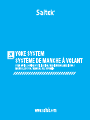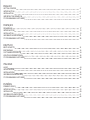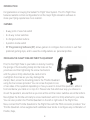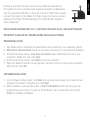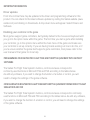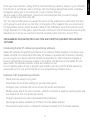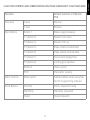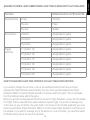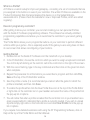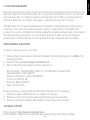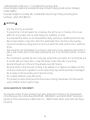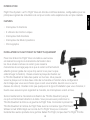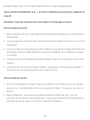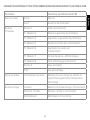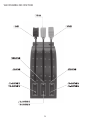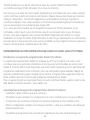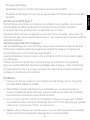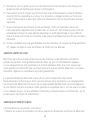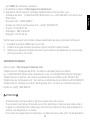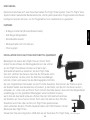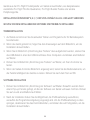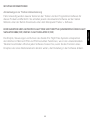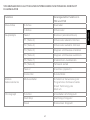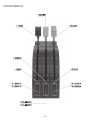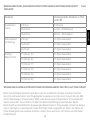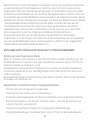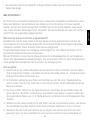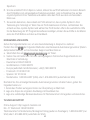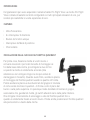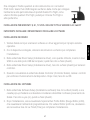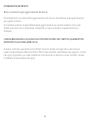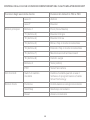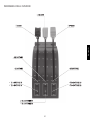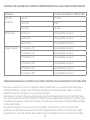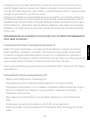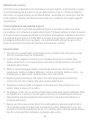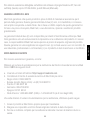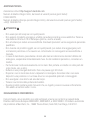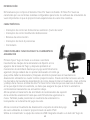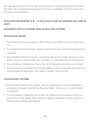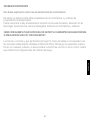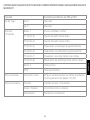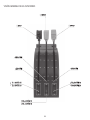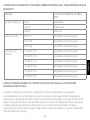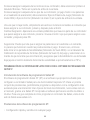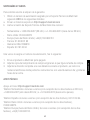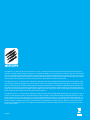Logitech G 945-000023 Mode d'emploi
- Catégorie
- Commandes de jeu
- Taper
- Mode d'emploi
La page est en cours de chargement...
La page est en cours de chargement...
La page est en cours de chargement...
La page est en cours de chargement...
La page est en cours de chargement...
La page est en cours de chargement...
La page est en cours de chargement...
La page est en cours de chargement...
La page est en cours de chargement...
La page est en cours de chargement...
La page est en cours de chargement...
La page est en cours de chargement...
La page est en cours de chargement...
La page est en cours de chargement...
La page est en cours de chargement...
La page est en cours de chargement...
La page est en cours de chargement...
La page est en cours de chargement...

FRANÇAIS
19
INTRODUCTION
Flight Yoke System. Le Pro Flight Yoke est doté de contrôles réalistes, congurables pour les
principaux logiciels de simulations de vol pour rendre votre expérience de vol plus réaliste.
FEATURES:
• Interrupteur 2 directions
• 2 x Bouton de fonction unique
• Interrupteur 6x2 directions
• Interrupteur de Mode 3 positions
• Chronographe
INSTALLATION DU FLIGHT YOKE ET DU THROTTLE QUADRANT
Fixez tout d’abord le Flight Yoke à la table ou au bureau
en insérant les ergots du mécanisme de xation dans
les trous situés à la base du volant, puis vissez le
mécanisme de serrage jusqu’à ce que le volant soit fermement
attaché (prenez garde de ne pas trop serrer la vis pour ne pas
endommager la xation). Vissez ensuite la plaque de xation sur
le Throttle Quadrant à l’aide des quatre vis fournies. Vous pouvez
visser la plaque sur l’un des deux cotés de la manette en fonction de la conguration
de montage que vous avez choisie (que ce soit sous la table, devant vous ou sur le
dessus de celle-ci). Veuillez noter que quelque soit le type d’installation que vous choisirez, il
faudra vous assurez qu’en regardant la manette, les interrupteurs soient en bas.
Serrez maintenant le mécanisme de xation du Throttle Quadrant jusqu’à
ce qu’il soit fermement attaché à la table. Vous pouvez aussi positionner le
Throttle Quadrant à droite ou à gauche du Flight Yoke. Connectez à présent le
Throttle Quadrant à l’arrière du Flight Yoke avec le connecteur type PS/2 fourni.
Utilisez le hub USB intégré sur le coté du Pro Flight Yoke pour connecter
facilementles autres produits de la gamme Saitek Pro Flight, tel que des Pro Flight Throttle

20
Quadrant additionnels, un Pro Flight Rudder Pedals ou d’autres périphériques.
INSTALLATION POUR WINDOWS® 8, 8.1, 7, ET VISTA. COMPATIBLE AVEC TOUTES LES VERSIONS 32
ET 64-BIT
IMPORTANT : VEUILLEZ INSTALLER LES PILOTES AVANT D’INSTALLER LE LOGICIEL
INSTALLATION DES PILOTES
1. Allez sur Saitek.com pour télécharger les derniers pilotes et logiciels pour votre système
d’exploitation.
2. Lorsque l’appareil est déconnecté, suivez les indications afchées à l’écran pour terminer
l’installation.
3. Lorsque l’écran de Conguration du pilote s’afche, et uniquement quand cette action est
demandée, insérez le câble USB dans l’un des ports USB de votre ordinateur et cliquez
sur Suivant.
4. Lorsque l’écran de Conguration du pilote s’afche, cliquez sur Suivant pour tester votre
manette.
5. Lorsque l’écran de la manette Saitek s’afche, essayez les commandes pour vérier le
fonctionnement de l’appareil. Après le test, cliquez sur OK.
INSTALLATION DU LOGICIEL
1. À l’écran Conguration du logiciel, cliquez sur Suivant, une fenêtre pop-up vous deman-
dera si vous « souhaitez faire conance au logiciel de Saitek. » Cliquez sur oui, puis sur
Suivant.
2. Après l’installation, vous avez la possibilité d’Exécuter l’éditeur de prol, qui vous
montrera l’environnement de programmation. Pour passer l’Éditeur de prol maintenant,
décochez la case et cliquez sur Finir pour terminer l’installation.

FRANÇAIS
21
INFORMATION IMPORTANTE
Un mot sur les mises a jour du pilote
De temps à autre, il peut y avoir des mises à jour du pilote et du logiciel de programmation
pour ce produit. Vous pouvez vous tenir informé(e) des toutes dernières mises à jour en vous
rendant sur le site Internet de Saitek et en cliquant sur Téléchargements. Un menu déroulant
va apparaître. Sélectionnez Pilotes + Logiciels.
CONFIGURATION DE VOTRE SAITEK PRO FLIGHT YOKE ET DU THROTTLE QUADRANT POUR MICRO-
SOFT FLIGHT SIMULATOR 9 ET FSX
Les boutons, les contrôles et les axes du Saitek Pro Flight Yoke correspondent aux fonctions
communément utilisées dans Microsoft FS9 et FSX comme décrites dans les tables
ci-dessous. De la même façon que dans tous logiciels, si vous souhaitez changer la fonction
d’un bouton ou d’un contrôle, vous aurez besoin de changer les réglages dans le logiciel de
jeu.
La page est en cours de chargement...

FRANÇAIS
23
CADRANT DE CONTRÔLES ET FONCTION CORRESPONDANTE DANS MICROSOFT FLIGHT SIMULATOR
Fonctions Fonctions par default dans FS9
Axes du volant Axe X Ailerons
Axe Y Gouverne de profondeur
Boutons
Principaux
Bouton 1 Freins (sortir/rentrer)
T1 (Bouton 3) Baisser la gouverne de profondeur
T2 (Bouton 4) Augmenter la gouverne de profondeur
T3 (Bouton 5) Réduire les volets par incrémentation
T4 (Bouton 6) Augmenter les volets par
incrémentation
T5 (Bouton 7) Conseil de genou - afcher/la peau
T6 (Bouton 8) Train d’atterrissage (rentré/sorti)
Bouton 2 Vues (circulaire)
POV Vue panoramique
Autres contrôles Commutateur de mode Bascule entre les modes en utilisant le
logiciel De programmation Saitek Smart
Technologie
Boutons horloge Function Sélection du mode Horloge / Chronomètre
Démarrer / Arrêter Démarre / arrête le chronomètre
Réinitialisation Réinitialise le chronomètre
La page est en cours de chargement...

FRANÇAIS
25
CADRANT DE CONTRÔLES ET FONCTION CORRESPONDANTE DANS MICROSOFT FLIGHT SIMULATOR
Fonction Fonctions par default dans FS9
Axes du
cadrant
Axe Z Manette des gaz
Axe Rx Volets
Axe Ry Spoiler
Boutons d’axes Z Bouton Assignable dans le jeu
Rx Bouton Assignable dans le jeu
Ry Bouton Assignable dans le jeu
Toggle switches T1 (Bouton 15) Assignable dans le jeu
T2 (Bouton 16) Assignable dans le jeu
T3 (Bouton 17) Assignable dans le jeu
T4 (Bouton 18) Assignable dans le jeu
T5 (Bouton 19) Assignable dans le jeu
T6 (Bouton 20) Assignable dans le jeu
COMMENT ASSIGNER LES CONTRÔLES DU PRO FLIGHT YOKE AUX FONCTIONS DE FLIGHT SIMULATOR
Si vous voulez changer les contrôles ou paramétrer les boutons additionnels qui n’ont pas été
assignés automatiquement par Flight Simulator, vous devez utiliser l’écran
Assignation (Flight Simulator 2004) ou l’écran Contrôles (Flight Simulator X) dans le jeu. Vous
pouvez y accéder à partir du menu Réglages dans le jeu.
Quand vous accédez à l’écran Assignations/Contrôles dans Flight Simulator, vériez que
le Saitek Pro Flight Yoke est sélectionné dans l’option Type de joystick. Si vous souhaitez
réassigner un bouton de votre contrôleur, vous devez d’abord sélectionner l’onglet Boutons/
Touches en haut de la fenêtre.
Si vous souhaitez réassigner un axe de votre contrôleur, (le volant ou les leviers sur le

26
Throttle Quadrant) vous devez sélectionner Axes du Joystick (Flight Simulator 2004)
ou Contrôle des Axes (Flight Simulator X) en haut de la fenêtre.
Une fois que vous avez fait cela, trouvez simplement la commande que vous voulez assigner
à votre contrôleur à partir de la liste de commandes. Cliquez dessus puis cliquez sur le bouton
Changer l’Assignation. Une fenêtre apparaitra vous demandant de bouger la partie du
contrôleur à laquelle vous voulez assigner la commande (pressez/bougez le bouton/axe que
vous voulez assigner à la commande puis cliquez OK.
Truc : Vous pourrez constater qu’en assignant les leviers du Throttle Quadrant à une
commande, celle-ci peut ne pas fonctionner quand vous la testez dans le jeu. Si cela ce
produit, vous devez regarder dans l’écran Sensibilité (Flight Simulator 2004) ou l’onglet
Calibration de l’écran Contrôles (Flight Simulator X) dans le jeu. Sélectionnez les commandes
des axes dans la liste et assurez-vous que la sensibilité n’est pas réglée trop basse (placez le
curseur horizontal de la sensibilité autour de 70%).
PROGRAMMATION DE VOTRE CONTRÔLEUR SAITEK À L’AIDE DU LOGICIEL SAITEK ST SOFTWARE
Introduction au logiciel de programmation Saitek ST software
Le logiciel de programmation Saitek ST software (ou ST) est le logiciel fourni avec votre
contrôleur pour vous permettre d’améliorer encore plus les fonctionnalités de votre produit
Saitek. ST met en effet à votre disposition une série d’outils puissants qui vous permettent de
programmer entièrement votre contrôleur, pour une conguration personnalisée. Malgré un
degré de sophistication jusqu’ici inégalé sur le marché, le logiciel reste cependant simple et
facile à utiliser grâce à la technologie intelligente développée par Saitek.
Pour un guide complet sur la programmation de votre contrôleur Saitek, veuillez visiter le site
web Saitek à l’adresse suivante : www.saitek.com.
Caractéristiques du logiciel de programmation Saitek ST software:
• Installation rapide et facile, quel que soit le jeu
• Possibilité de personnaliser les congurations de votre contrôleur pour vos jeux préférés
• Conguration du contrôleur à l’aide d’une interface graphique et d’un modèle en 3D
• Option “conguration multiple” pour chaque contrôleur : idéal si le contrôleur est utilisé par
plusieurs personnes
• Possibilité de programmer des mouvements spéciques avec des caractéristiques de

FRANÇAIS
27
minutage sophistiquées
• Paramètres de jeux (ou “prols”) disponibles sur le site web de Saitek
• Possibilité de télécharger la mise à jour du logiciel Saitek ST software à partir du site Web
de Saitek.
Qu’est-ce qu’un Prol de jeu ?
Un Prol de jeu est un chier de conguration qui améliore votre jouabilité : c’est une série
de commandes qui affecte aux boutons et manettes de votre contrôleur une action
pré-programmée. Plus de 200 prols sont disponibles sur le Product
Companion Disk fourni avec cet appareil ou sur le site Internet de Saitek : www.saitek.com.
(Sur notre site web, qui est régulièrement mis à jour, vous trouverez les tout derniers prols et
des prols améliorés).
Comment programmer mon contrôleur ?
Une fois familiarisé(e) avec votre contrôleur, vous pourrez commencer à créer vos propres
Prols de jeu à l’aide du logiciel de programmation Saitek ST software. Ce logiciel vous
permet d’utiliser des fonctionnalités de programmation
quasiment illimitées et de personnaliser votre contrôleur en fonction de vos besoins précis
pour chaque jeu.
L’Editeur de prol vous permet de programmer toutes les touches de votre joystick de
façon à ce qu’elles effectuent des actions spéciques dans chaque jeu. Cette fonctionnalité
est particulièrement utile si le jeu que vous utilisez ne comporte pas d’écran permettant de
congurer les touches de votre contrôleur.
Introduction
1. Faites un clic droit sur l’icône de votre contrôleur près de l’horloge puis un clic gauche
sur Prole Editor (Editeur de Prole).
2. Dans l’Editeur de prol, sélectionnez les commandes que vous désirez assigner à
chaque commande du clavier. Pour cela, cliquez à gauche sur la cellule de commande
dans la liste des commandes située à droite de l’écran.
3. Avec le curseur clignotant, entrez une commande et cliquez sur la case verte. L’éditeur
vous invitera ensuite à nommer la commande. Tapez donc le nom approprié (par exemple
“ Arme à Feu “) puis pressez “ Enter “ sur votre clavier.
4. Répétez cette procédure pour tous les boutons que vous voulez programmer puiscliquez
l’icône représentant un disque bleu (Sauvegarde) en haut de la fenêtre.

28
5. Donnez un nom au prol (nous vous recommandons de lui donner le nom du jeu pour
lequel le prol est destiné) puis cliquez sur Enregistrer.
6. Pour activer le prol, cliquez sur l’icône Activer le prol maintenant en haut de l’Editeur
de prol (l’icône ressemble à un viseur noir et jaune) ou cliquez à droite sur l’icône de
votre contrôleur dans la barre des tâches et sélectionnez le nom du prol dans le menu
déroulant.
7. Vous remarquerez que lorsqu’un prol est chargé, l’icône du contrôleur dans votre
barre des tâches apparaît avec, derrière elle, un carré vert. Ceci indique qu’un prol est
actuellement chargé. Si vous désirez désactiver un prol déjà chargé, il vous suft de
cliquer à droite sur l’icône du contrôleur et de cliquer sur Désactiver le prol dans le menu
déroulant.
8. Si vous souhaitez une aide plus détaillée lors de l’utilisation du Logiciel de Programmation
ST, cliquez sur Aide en haut de l’Éditeur de Prol, puis sur Manuel.
GARANTIE LIMITÉE DE 2 ANS
Mad Catz garantit ce produit contre tout vice de matériau ou de fabrication pendant la
période de garantie. Cette garantie limitée de deux (2) ans non transférable s’applique
à vous uniquement en tant qu’acheteur et premier utilisateur nal. Si un vice couvert par
cette garantie est décelé ET que vous fournissez une preuve d’achat, Mad Catz, à sa seule
discrétion, réparera ou remplacera le produit gratuitement.
La garantie limitée par Mad Catz à deux (2) ans est à la disposition des clients
Nord-Américains et Européens. Votre recours exclusif est la réparation ou le remplacement
de votre produit Mad Catz. En aucun cas la responsabilité de Mad Catz ne pourra dépasser
le prix d’achat d’origine du produit. Cette garantie ne s’applique pas à : (a) une usure normale
ou un mauvais usage ; (b) une utilisation industrielle, professionnelle ou commerciale ; (c) un
produit ayant fait l’objet de modications.
AMÉRIQUE DU NORD ET EUROPE
Pour bénécier de la garantie, vous devez :
1. Obtenir un numéro d’autorisation de retour auprès de l’assistance technique de Mad Catz

FRANÇAIS
29
par l’UNE des méthodes suivantes :
a. Soumettre un ticket à http://support.madcatz.com
b. Appelez le Centre Support technique de Mad Catz proche de chez vous :
- Amérique du Nord : +1-800-659-2287 (États-Unis) ou +1-619-683-2815 (en dehors des
États-Unis)
- Royaume-Uni : 01633 928072
- Europe (en dehors du Royaume-Uni) : +44(0) 1633 883110
- France : 01 82 88 01 80
- Allemagne : 089-21094818
- Espagne : 93 181 63 94
Une fois que vous avez votre numéro unique d’autorisation de retour, procédez comme suit:
1. Expédier le produit à Mad Catz à vos frais.
2. Joindre une copie du ticket de caisse original montrant la date d’achat.
3. Indiquer une adresse complète de retour avec numéros de téléphone où vous joindre
dans la journée et en soirée.
ASSISTANCE TECHNIQUE
Aide en ligne : http://support.madcatz.com
Téléphone pour l’Amérique du Nord : du lundi au vendredi (sauf jours fériés)
au +1-800-659-2287 (États-Unis uniquement) ou au +1-619-683-2815 (depuis l’étranger).
Téléphone pour la France : du lundi au vendredi (sauf jours fériés) au 01 82 88 01 80.
Téléphone pour la Royaume-Uni : du lundi au vendredi (sauf jours fériés) au 01633 928072.
Téléphone pour l’Europe (en dehors du Royaume-Uni) : du lundi au vendredi (sauf jours
fériés) au +44(0) 1633 883110.
ATTENTION
- N’utilisez cette unité que dans le but pour lequel elle a été conçue.
- Pour prévenir tout risque d’incendie ou de choc électrique, n’exposez pas cette unité à
la pluie ou à l’humidité. Ne l’utilisez pas à moins de 9 mètres de l’eau (par exemple une
piscine, une baignoire ou un évier).
- Pour éviter tout risque de choc électrique, ne démontez pas cette unité. Toute réparation

30
doit être effectuée uniquement par un personnel qualié.
- N’insérez aucun objet autre que ceux autorisés dans l’unité car ils pourraient toucher des
points de tension dangereuse ou provoquer un court-circuit résultant en un incendie ou un
choc électrique.
- Arrêtez immédiatement d’utiliser cette unité si vous vous sentez fatigué ou mal à l’aise,
ou si vous ressentez des douleurs dans les mains et/ou les bras lors de son emploi. Si les
symptômes persistent, consultez un médecin.
- Ne vous servez que de vos mains pour faire fonctionner l’unité. Ne mettez pas l’unité en
contact avec votre tête ou visage, ou près des os d’une partie quelconque de votre corps.
- Évitez l’emploi prolongé de cette unité. Prenez un peu de repos toutes les 30 minutes.
- Placez les câbles de façon à éviter qu’on ne marche ou ne trébuche dessus. Assurez-vous
que les câbles sont placés dans des positions ou des endroits où ils ne seront ni pincés ni
endommagés.
- N’enroulez pas de câble autour d’une partie du corps de quiconque.
- Ne laissez pas les enfants jouer avec les câbles.
- Ce produit contient des petites pièces qui présentent un risque d’étouffement si elles sont
avalées. Ce produit est déconseillé aux enfants de moins de trois ans.
DÉCLARATION DE CONFORMITÉ DE L’UE::
Comme exigé, certains de ces produits ont été testés et sont conformes aux exigences aux
directives de l’Union Européenne 2002/95/EC, 2002/96/EC, et 2004/108/EC. Le signataire
autorisé du constructeur est Mad Catz, Inc., 10680 Treena Street, Suite 500, San Diego, CA
92131.
La page est en cours de chargement...
La page est en cours de chargement...
La page est en cours de chargement...
La page est en cours de chargement...
La page est en cours de chargement...
La page est en cours de chargement...
La page est en cours de chargement...
La page est en cours de chargement...
La page est en cours de chargement...
La page est en cours de chargement...
La page est en cours de chargement...
La page est en cours de chargement...
La page est en cours de chargement...
La page est en cours de chargement...
La page est en cours de chargement...
La page est en cours de chargement...
La page est en cours de chargement...
La page est en cours de chargement...
La page est en cours de chargement...
La page est en cours de chargement...
La page est en cours de chargement...
La page est en cours de chargement...
La page est en cours de chargement...
La page est en cours de chargement...
La page est en cours de chargement...
La page est en cours de chargement...
La page est en cours de chargement...
La page est en cours de chargement...
La page est en cours de chargement...
La page est en cours de chargement...
La page est en cours de chargement...
La page est en cours de chargement...
La page est en cours de chargement...
La page est en cours de chargement...
La page est en cours de chargement...
La page est en cours de chargement...
La page est en cours de chargement...
La page est en cours de chargement...
La page est en cours de chargement...
La page est en cours de chargement...
La page est en cours de chargement...
La page est en cours de chargement...
-
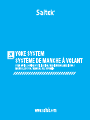 1
1
-
 2
2
-
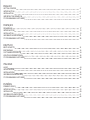 3
3
-
 4
4
-
 5
5
-
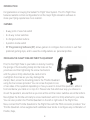 6
6
-
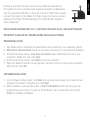 7
7
-
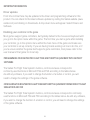 8
8
-
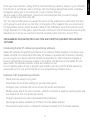 9
9
-
 10
10
-
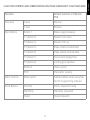 11
11
-
 12
12
-
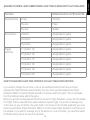 13
13
-
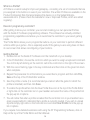 14
14
-
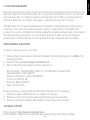 15
15
-
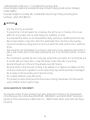 16
16
-
 17
17
-
 18
18
-
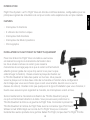 19
19
-
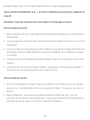 20
20
-
 21
21
-
 22
22
-
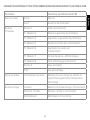 23
23
-
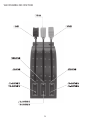 24
24
-
 25
25
-
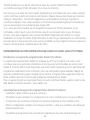 26
26
-
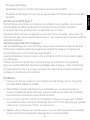 27
27
-
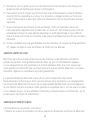 28
28
-
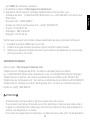 29
29
-
 30
30
-
 31
31
-
 32
32
-
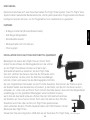 33
33
-
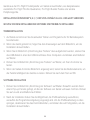 34
34
-
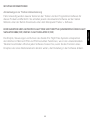 35
35
-
 36
36
-
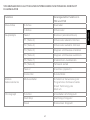 37
37
-
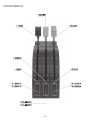 38
38
-
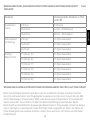 39
39
-
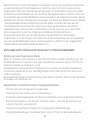 40
40
-
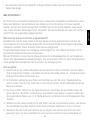 41
41
-
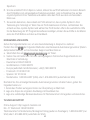 42
42
-
 43
43
-
 44
44
-
 45
45
-
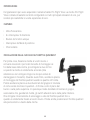 46
46
-
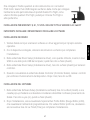 47
47
-
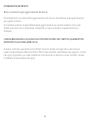 48
48
-
 49
49
-
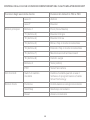 50
50
-
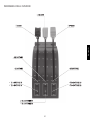 51
51
-
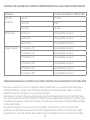 52
52
-
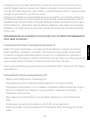 53
53
-
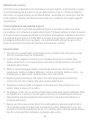 54
54
-
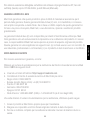 55
55
-
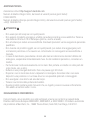 56
56
-
 57
57
-
 58
58
-
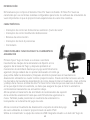 59
59
-
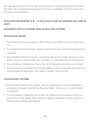 60
60
-
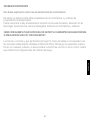 61
61
-
 62
62
-
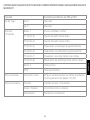 63
63
-
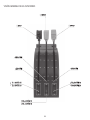 64
64
-
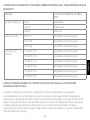 65
65
-
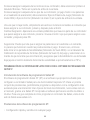 66
66
-
 67
67
-
 68
68
-
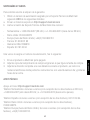 69
69
-
 70
70
-
 71
71
-
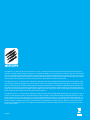 72
72
Logitech G 945-000023 Mode d'emploi
- Catégorie
- Commandes de jeu
- Taper
- Mode d'emploi
dans d''autres langues
- italiano: Logitech G 945-000023 Guida utente
- English: Logitech G 945-000023 User guide
- español: Logitech G 945-000023 Guía del usuario
- Deutsch: Logitech G 945-000023 Benutzerhandbuch
Documents connexes
Autres documents
-
Saitek Pro Flight Quadrant Throttle Le manuel du propriétaire
-
Saitek 106994 Fiche technique
-
Saitek 107038 Le manuel du propriétaire
-
Saitek Pro Flight Yoke Le manuel du propriétaire
-
Saitek Pro Flight Yoke Le manuel du propriétaire
-
Logitech Flight Yoke System Guide d'installation
-
Logitech Flight Yoke System Guide d'installation
-
Saitek Combat Rudder Pedals Manuel utilisateur
-
Saitek Bullet Le manuel du propriétaire
-
Saitek Pro Flight Cessna Rudder Pedals Le manuel du propriétaire